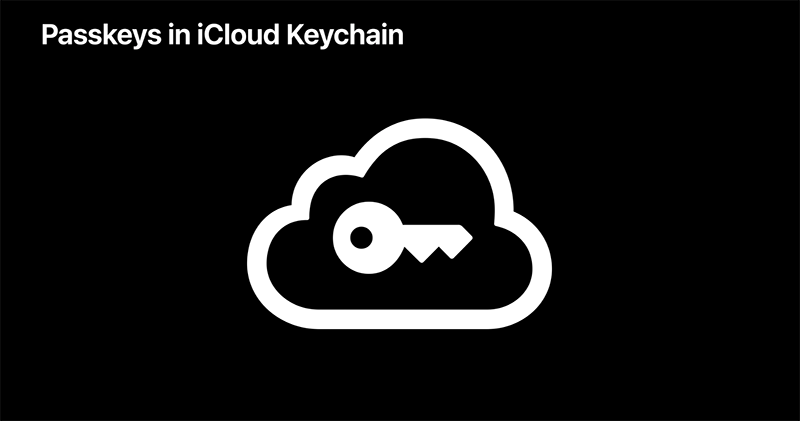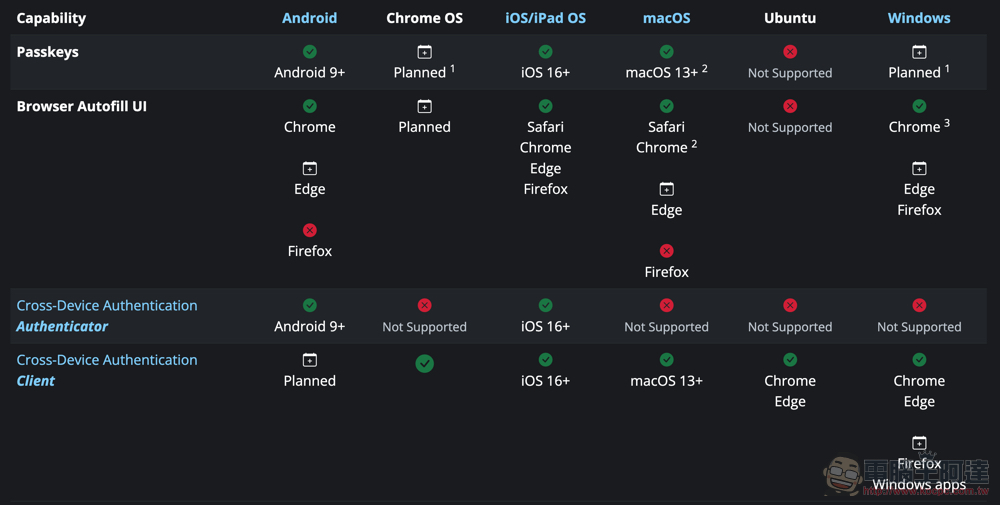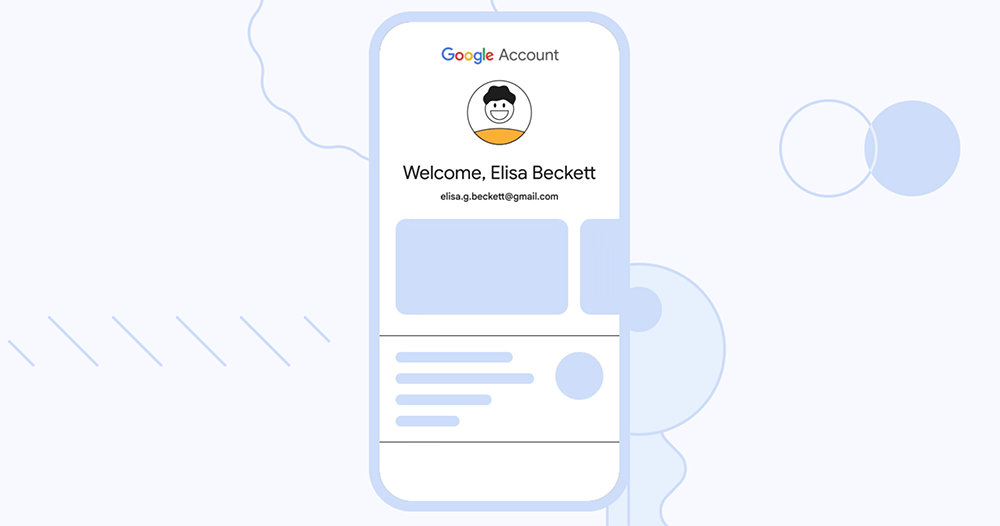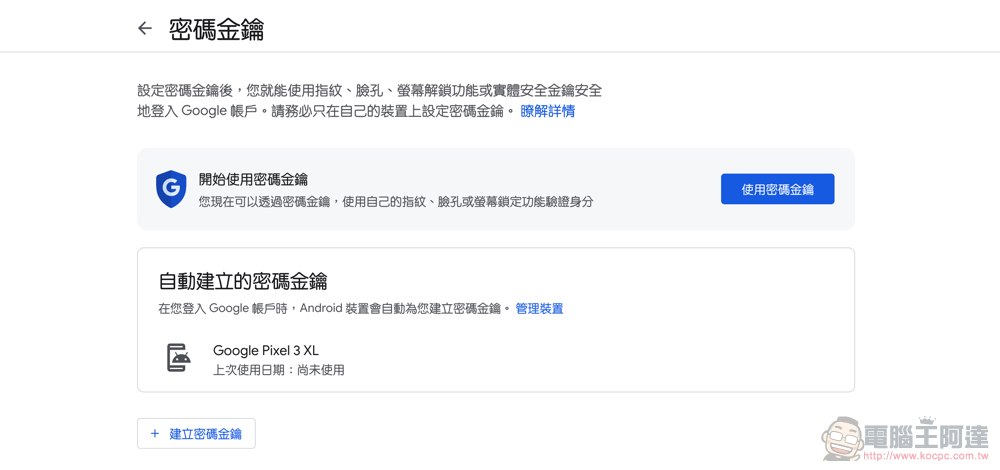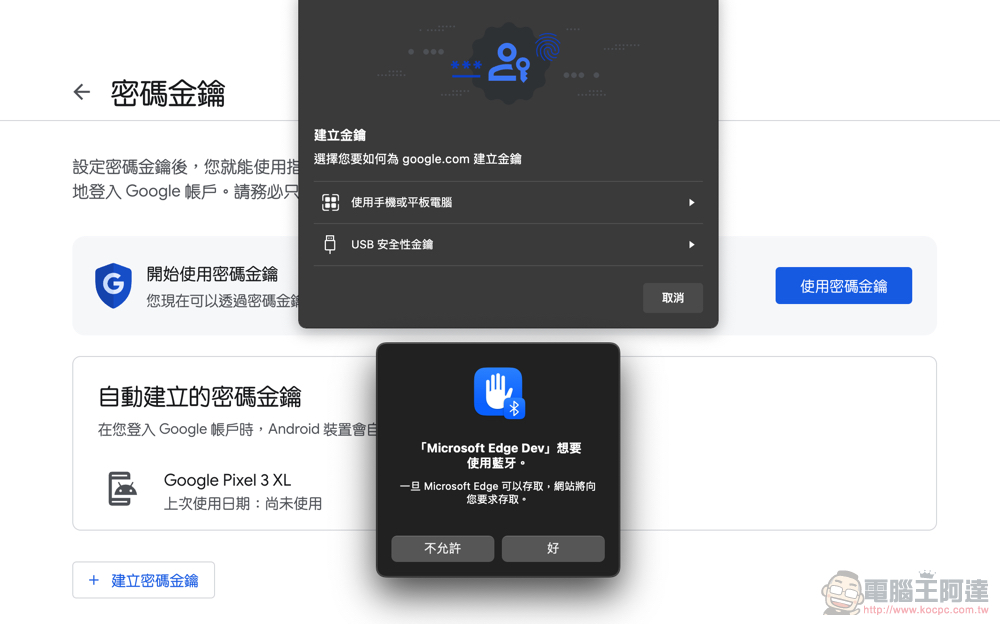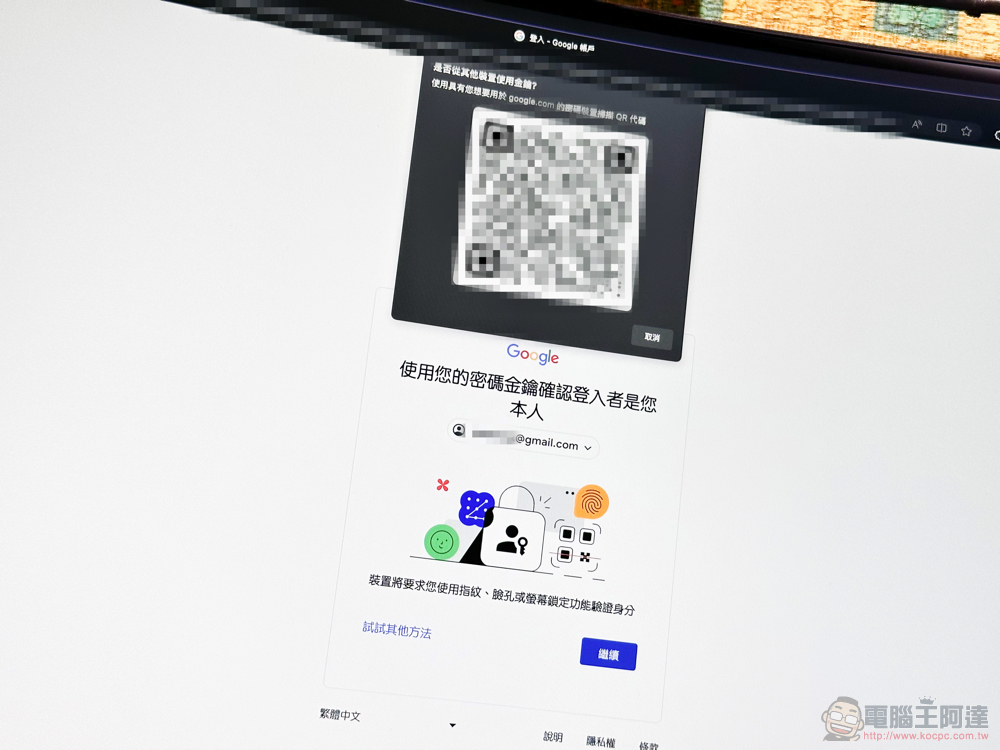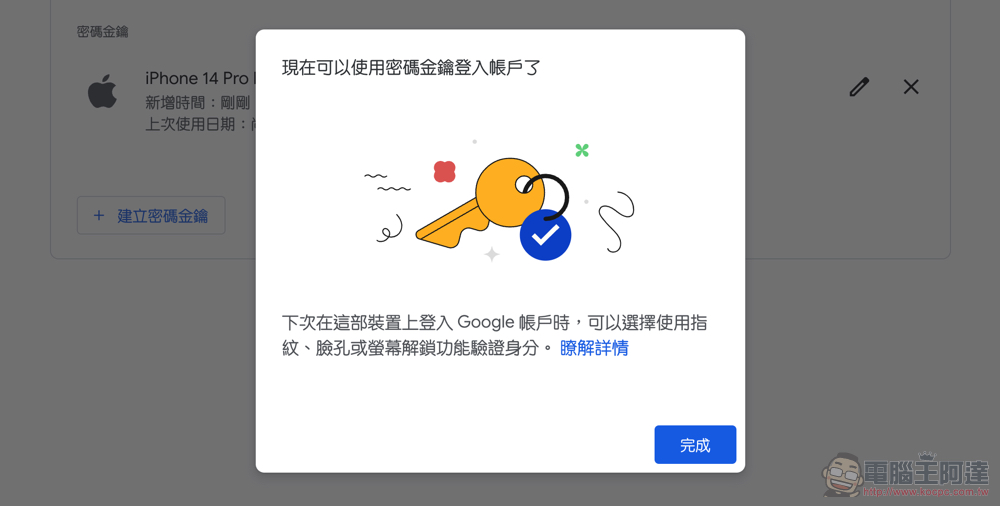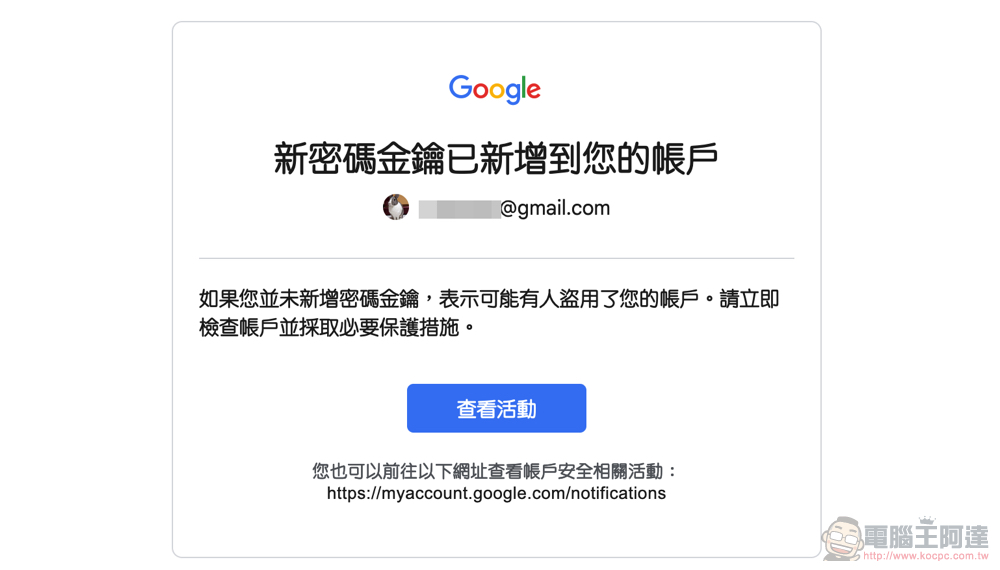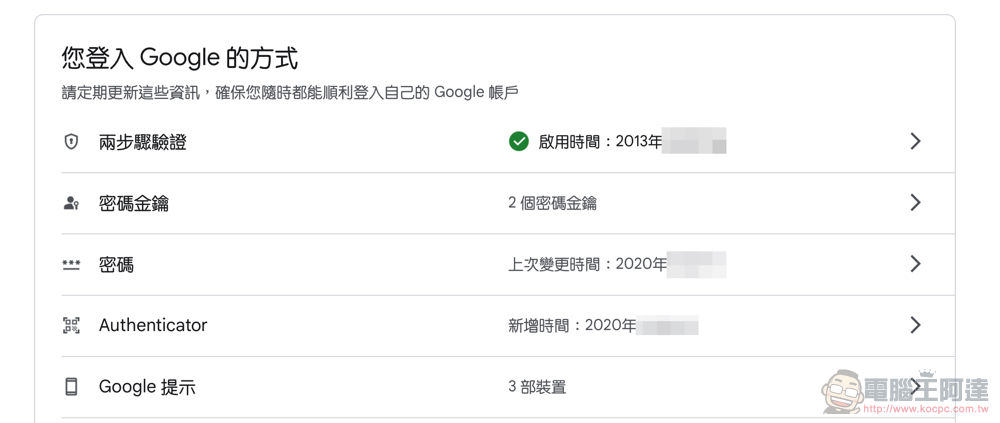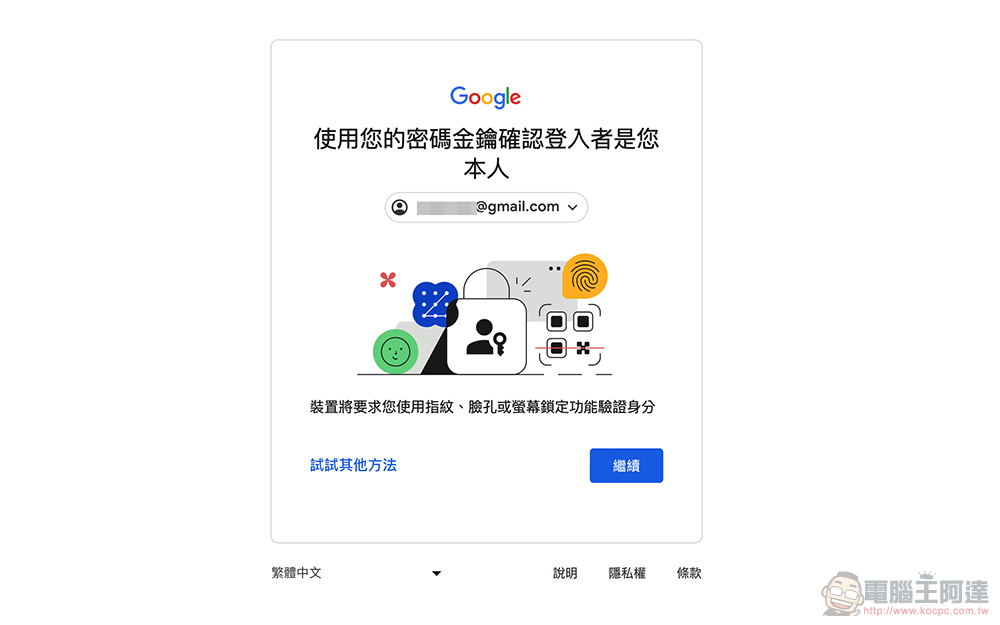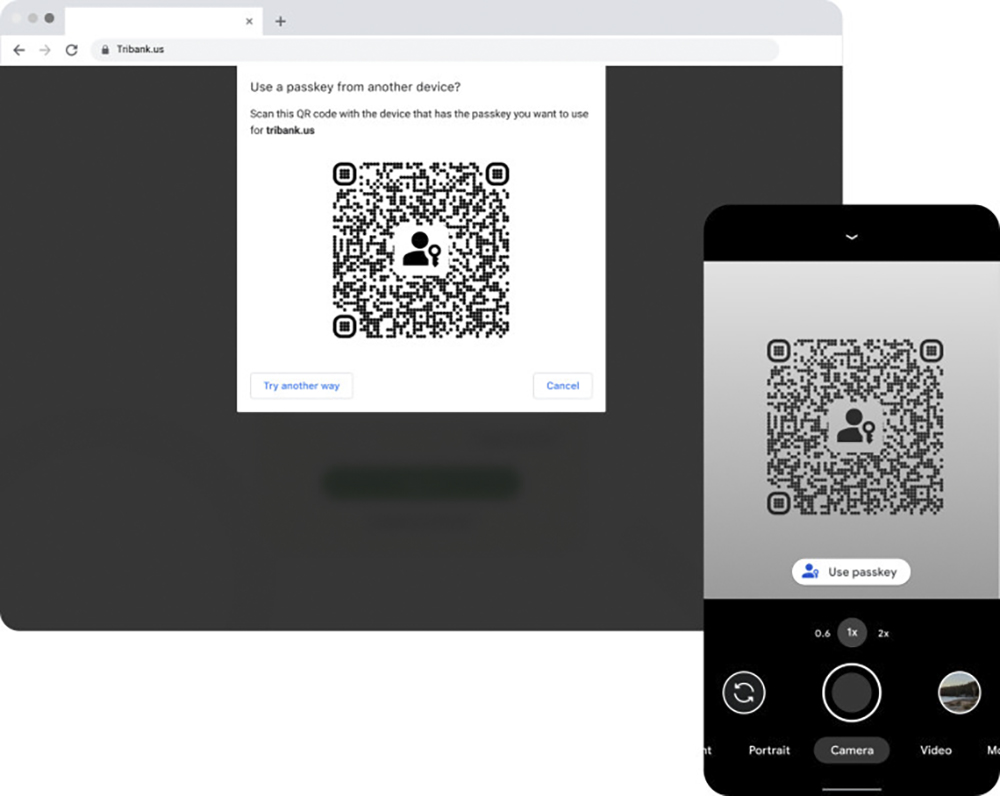已經逐步完成 Passkeys 系統功能支援的 Google,則是搶先宣告已經完成了支援所有主要平台的 Google 帳號登入的 Passkeys 無密碼體驗支援。繼續閱讀 Google 帳號正式支援無密碼的 Passkeys 密碼金鑰登入體驗(啟用教學)報導內文。
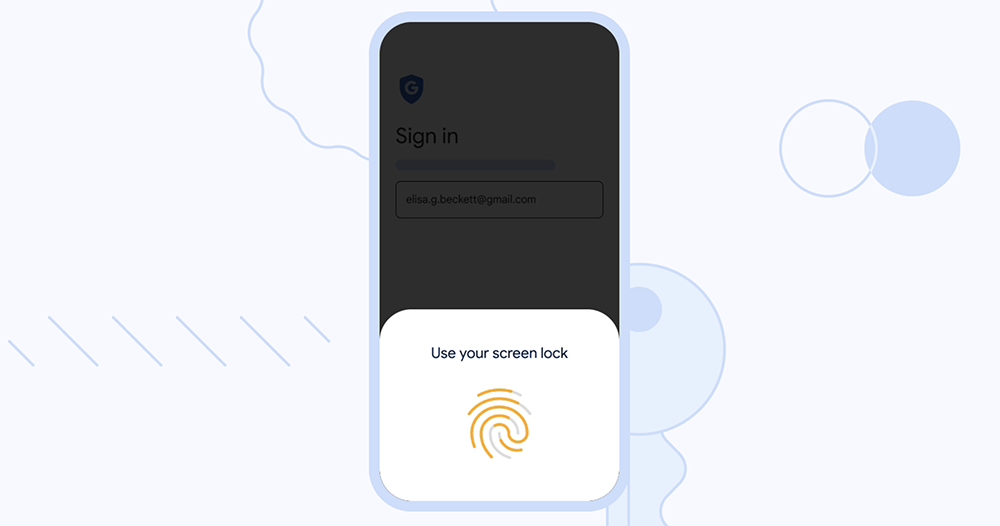
▲圖片來源:Google
Google 帳號正式支援無密碼的 Passkeys 密碼金鑰登入體驗
針對進入真正無密碼(passwordless)體驗的未來的重要關鍵技術 Passkeys 的支援,其實從去年的世界無密碼日開始,包括 Apple、微軟與 Google 都已經啟動了,可以讓使用者告別密碼洩漏問題的系統相關支援。
今年已經逐步完成 Passkeys 系統功能支援的 Google,則是搶先宣告已經完成了支援所有主要平台的 Google 帳號登入的 Passkeys 無密碼體驗支援。
雖說先前 Google 的使用者已經可以搭配兩階段驗證與 Passkeys 密碼金鑰都做為登入帳號之用。不過現在開始,Google 帳號的登入將可更進一步透過 Passkeys 密碼金鑰走向真正無密碼體驗的一天。
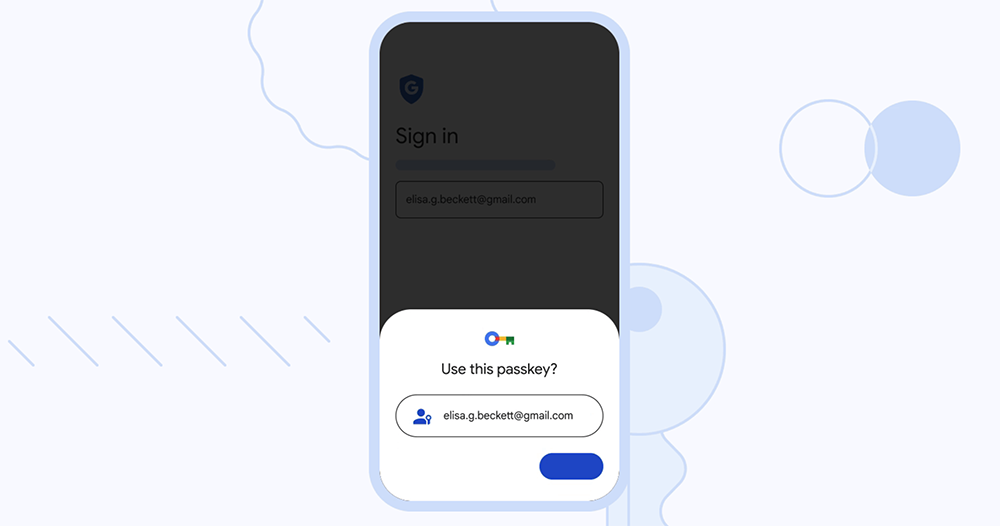
▲圖片來源:Google
是說,大家應該會想,既然 Google 原本就已經有可以跨平台支援的「Google 提示」功能 – 使用時,既然都能打開 Gmail 等 App 了,也代表裝置在那個當下是有通過手機的生物或密碼驗證。好像也與 Passkeys 差別不大?不過所謂的 Passkeys 密碼金鑰則是還配合了透過藍牙技術提供接近感應確認,並且在指定裝置上啟動生物認證才能「Pass」完成登入。
再加上這是 FIDO 聯盟和全球資訊網聯盟(W3C)所共同制定的一般性無密碼登入標準,所以基本上橫跨 Apple、Google 的行動平台也是標配了。能被廣泛認可也代表其所採用的 WebAuthn 標準的安全性也有相當的保證 – 想知道背後的技術可以參考我們的這篇解析。
▲圖片來源:Apple
不過從目前 Google 帳號依然在 Passkeys 密碼金鑰之外,提供了兩階段認證以及傳統密碼登入等方式的現狀看來。各位大概也猜得到 Passkeys 密碼金鑰的支援其實還有一定程度的限制。
簡言之,就是系統方面就算是智慧系統如 Android 以及 iOS,也都還是會需要較新的系統才能提供 Passkeys 密碼金鑰支援 – 詳細的系統與功能支援請見此,底下我們也會放上目前的支援表格。
就 Passkeys 密碼金鑰技術頁面的說明,這套驗證技術的好處是在於,不僅在單一 Android 與 iOS 甚至是 macOS 裝置上(未來應該會有 Windows 支援啦,畢竟微軟有加入),你可以用通過驗證的同一裝置來進行帳號登入。甚至同一 Google 帳號的 Android 裝置與同一 Apple ID 帳號同步的其他 iPhone、iPad 與 Mac 裝置,也將可以直接使用此技術。
基本上,包括 Windows 上的 Edge / Chrome、Chrome OS 裝置甚至是 Ubuntu 裝置,只要是有支援 FIDO Cross-Device Authentication 的話,也都可以獲得這樣的支援。不過從列表中,我們還是可以看到有無法支援的表格「交叉」- 像是筆者在 macOS 上的 Firefox,現在就還是無法啟動 Passkeys 密碼金鑰… 此外,Google Workspace 管理者也要稍等才會有啟動的選項。
▲圖片來源:Google
所以,正式提供這樣的登入手段會被 Google 定位成「終結密碼的序章」也算非常精確,畢竟在支援性方面也真的還有待加強。但說真的,這樣的體驗一旦用過,相信很快大家應該就會回不去了。下段我們也簡單教大家如何啟用 Passkeys 密碼金鑰在 Google 帳號的登入支援。
如何啟用 Google 帳號的 Passkeys 密碼金鑰支援
http://g.co/passkeys,想要申請的朋友可以開啟前面的這個網址。就會進入 Google 的 Passkeys 密碼金鑰的啟用頁面。按下畫面中的「使用密碼金鑰」即可在 Google 帳號登入時,使用這樣的功能。
初次使用的時候,會看到 Google 已經會預設透過你常用的 Android 裝置自動建立密碼金鑰功能。所以這裡我們就透過 iPhone 來示範額外加入密碼金鑰手機的方式。
點擊了「建立密碼金鑰」之後,系統會向瀏覽器尋求藍牙的取用權限(應該是用於接近感應,確認該裝置有在周邊)。接著選擇「使用手機或平板電腦」,即可拿出 iPhone 掃描瀏覽器上出現的 QR Code。
然後再依照手機上出現的步驟一步步「繼續」確認之後,就可以透過新增的裝置來使用密碼金鑰登入 Google 帳號了。
完成設定之後,也會收到 Email 的確認;如果不是自己設定的話,也要記得趕快到 Google 帳號確認一下是否有被盜帳號的問題。
你可以在 Google 帳號的「安全性」頁面(https://myaccount.google.com/security)查看目前可用的登入方式 – 包括兩步驟驗證、密碼、Authenticator 與 Google 提示真的好多啊… 不知道隨著密碼金鑰支援後會不會有所簡化?
之後只要是在可以支援 Passkeys 密碼金鑰的軟體系統嘗試登入 Google 帳號的時候,基本上都會以這個新的登入體驗為主 – 點擊繼續就會進入掃碼的介面,掃描之後就可以在手機上以生物辨識等認證方式快速進行登入;如果想要採用傳統的方式,也可以選擇「試試其他方法」來處理。
有意思的是,當你透過 Passkeys 密碼金鑰登入後。介面其實也會詢問是否要在該裝置建立 Passkeys 密碼金鑰功能,這點似乎與先前的「Google 提示」登入方式又有點相似?整體來說,以搭配 QR Code 的方式來登入,自己是覺得也跟 Line 在電腦版上登入的方式很像。不知道大家覺得呢?
▲圖片來源:Google